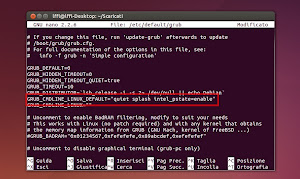Per evitare tutto questo i developer di Intel Open Source Technology Center hanno sviluppato Linux Thermal Daemon (Thermald) un tool che monitora e controlla la temperatura del processore, evitando il surriscaldamento della CPU senza un impatto significativo sulle performance del sistema semplicemente utilizzando alcune funzioni specifiche Intel disponibili nel kernel Linux.
Thermald è un tool incluso nei repository ufficiali di Ubuntu 14.04 Trusty, potremo quindi utilizzarlo anche nelle varie derivate ufficiali e non, non potremo quindi utilizzare questa guida in versioni precedenti, ricordo inoltre che funziona solo su processori Intel e non AMD.
Da notare che per il corretto utilizzo di Thermald dovremo attivare intel_pstate driver driver che gestisce la performance di CPU Intel recenti con architettura Sandy Bridge, Ivy Bridge e successive.
Per poter attivare Thermald in Ubuntu 14.04 Trusty e derivate dovremo per prima cosa attivare intel_pstate attivandolo dal bootloader GRUB, per farlo basta digitare da terminale:
sudo nano /etc/default/grub
e inseriamo intel_pstate=enable nella riga GRUB_CMDLINE_LINUX_DEFAULT=”quiet splash” cosi da farla diventare:
GRUB_CMDLINE_LINUX_DEFAULT="quiet splash intel_pstate=enable"
come da immagine sotto:
fatto questo salviamo il tutto digitando su Ctrl+x e poi s.
Aggiorniamo il nostro bootloader GRUB per inserire le nuove modifiche digitando:
sudo update-grub
e riavviamo la nostra distribuzione, al riavvio potremo testare se intel_pstate è abilitato correttamente digitando:
cat /sys/devices/system/cpu/cpu*/cpufreq/scaling_driver
se tutto corretto dovremo avere come risposta “intel_pstate”.
Un altro modo per controllare se è abilitato Intel P-lo stato è utilizzando il seguente comando:
cpupower frequency-info
se tutto corretto dovremo avere informazioni su driver: intel_pstate.
A questo punto possiamo finalmente installare Thermald in Ubuntu 14.04 Trusty e derivate digitando:
sudo apt-get install thermald
e riavviamo, al riavvio avremo attivo Thermald in caso di surriscaldamento il tool andrà a lavorare sul kernel per far diminuire le temperature della CPU.
Thermald è disponibile anche per Arch Linux attraverso AUR.
Per maggiori informazioni su Thermald consiglio di consultare la pagina ufficiale dal progetto dal portale 01.org di Intel e la pagina dedicata dal Wiki di Ubuntu. Ringrazio il blog WebUpd8 fonte della guida.